Как смотреть файлы в телеграмм без загрузки
Как сделать чтобы Телеграм не сохранял файлы на телефон и не занимал огромное количество гигабайт памяти? Отличный вопрос, который требует детального рассмотрения – готовы поделиться с вами нашими наблюдениями.
Отключаем сохранение
Давайте попробуем разобраться, как сделать так чтобы Телеграм не сохранял файлы на телефон Айфон. Опция, о которой пойдет речь ниже, предназначена для отключения загрузки фотографий!
- Откройте мессенджер;
- Нажмите на шестеренку настроек на нижней панели справа;
- Найдите раздел «Данные и память»;
- Перейдите к блоку «Другие»;
- Отыщите вкладку «Сохранять полученные фото» и разверните ее.
Внутри вы найдете небольшое меню – четыре пункта:
- Контакты
- Другие личные чаты
- Группы
- Каналы
Вы можете сделать так, чтобы Телеграмм не сохранял данные в памяти – причем каждая группа настраивается отдельно. Просто регулируйте тумблеры напротив названий. Если переключатель переведен в зеленое положение – опция активирована. Если тумблер подсвечен серым – функция сохранения для данной категории отключена.
Смогли отключить сохранение фото в Телеграмме на программном уровне. Теперь стоит обсудить принципы работы кэша. Это специальное хранилище, куда попадают все медиаданные из всех чатов, групп и каналов. Хранятся данные для быстрой работы приложения и моментальной загрузки!
Вы можете отключить сохранение в кэш – тем самым, снизите нагрузку на устройство и освободите место. При этом файлы удаляться не будут, в любом момент можно снова подгрузить только нужные видео или фотографии:
- Оставаясь в разделе «Данные и память» найдите вкладку «Использование памяти»;
- На шкале «Хранить файлы» переведите тумблер в положение «Три дня». По истечение этого срока с устройства будут удаляться не просмотренные данные;
- Перейдите к шкале «Максимальный размер кэша» и выберите минимальное значение «5 Гб». Это позволит автоматически очищать медиаданные по достижении лимита.
Кстати, ниже есть кнопка очистки кэша – она пригодится вам прямо сейчас! Будьте готовы подождать несколько минут.
Теперь перейдем к другому вопросу – что сделать, чтобы Телеграм не сохранял файлы на телефон Андроид?
Первый шаг сделан! Ненужные видео и фотографии не будут загружаться сразу в галерею устройства. Не поверите, насколько много места можно сэкономить простым нажатием кнопки.
Следующий этап – разобраться, как отключить в Телеграмме сохранение файлов в кэш. Берем в руки Андроид и продолжаем!

- Вернитесь к настройкам приложения;
- Найдите вкладку «Данные и память».
- Действуйте по аналогии с Айфоном – выберите минимальный срок хранения, установите лимит на очистку и запустите удаление данных прямо сейчас!


Рассказали, как сделать чтобы Телеграмм не сохранял фото и видео на телефон. Если вы хотите освободить память устройства, повысить его работоспособность и просто избавиться от ненужных медиа – наши советы будут весьма кстати! Не засоряйте устройство лишними фото и видео, лучше храните только важные и полезные данные.
Мессенджер Telegram получил очередное обновление. Версия 4.8 дарит пользователям несколько важных улучшений и уже доступна в Google Play.
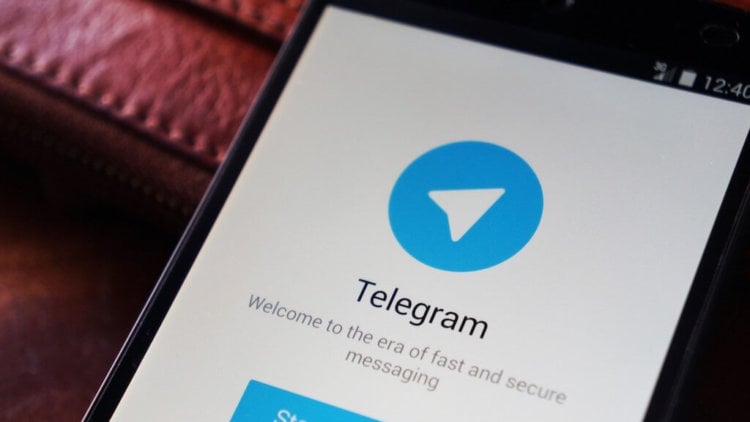
Главное нововведение обновлённой программы — мгновенное воспроизведение роликов. Теперь для просмотра не нужно ждать загрузки. Вместо этого сразу нажимаем кнопку старта.
Приложение также научилось автоматически активировать тёмную тему. Это произойдёт после наступления темноты или просто в условиях плохой освещённости. Активировать функцию получится в настройках.

Разработчики добавили виджет логина. Теперь пользователи могут авторизоваться на сторонних ресурсах с помощью учётной записи Телеграма. При использовании виджета в первый раз придётся ввести номер телефона для получения письма-подтверждения.
Версия 4.8 уже доступна в магазине приложений. Альтернативную версию Telegram X скачивайте по ссылке.
Свободное общение и обсуждение материалов
Можно ли танцевать под рэп? Достаточно послушать новый альбом Sfera Ebbasta
Смартфоны на Android отличаются своей работоспособностью и выносливостью. Многие не чураются использовать эти устройства в качестве помощников по работе - потому что именно Android обладает нужными функциями, а не iOS. Такое может случиться с любым смартфоном - однажды он начинает тормозить или медленнее работать. Создатели операционной системы специально внедрили в нее безопасный режим. Рассказываем, для чего он нужен и как им пользоваться.

Пандемия ворвалась в нашу жизнь очень стремительно и разрушила многие планы. Большинство образовательных учреждений перешли на удаленку и остро встал вопрос о платформе для дистанционного обучения. В прошлом году многие педагоги столкнулись с проблемой выбора площадки для видеосвязи. Действовали методом проб и ошибок. Кроме того, офисные сотрудники тоже перешли на формат домашней работы и тогда сервера некоторых программ окончательно просели. Сейчас же, ситуация несколько наладилась, разработчики доработали софт, а значит самое время разобраться какие сервисы за год пандемии оказались лучшими.

Многие думают, что Apple - это секта, которая затягивает в свои объятия и уже никуда никогда никого не отпускает. С одной стороны, это действительно так, но только отчасти. Собственная экосистема компании действительно затягивает, но есть и кроссплатформенные экосистемы, которые позволяют переходить с одной платформы на другую. Я сам пользуюсь продукцией Apple, но только той, которая мне нравится. При этом я всегда готов от нее отказаться, если что пойдет не так. Именно такое поведение отражается в исследовании, которое говорит о том, что пользователи не так лояльны к купертиновской компании, как об этом принято думать. Есть даже конкретные цифры.

Многие пользователи знакомы с возможностями этого мессенджера. Но не всем известно, что Telegram можно использовать для просмотра различных видеороликов. Причём как офлайн, так и онлайн. Подробная инструкция как это сделать будет изложена в этой статье, и вы поймёте, как на самом деле это просто.
Ищем и смотрим фильмы в специальных сообществах
Самое первое, это необходимо найти сервис, где будут фильмы в телеграмме. Просто набираем в строку поиска телеграмма: «сериалы» или «кино». Найдётся большое количество сервисов и сообществ. Из этих предложений следует выбрать удовлетворяющий вашим запросам. После изучения, какой именно предлагается контент, можно подписаться на сообщество. Этого достаточно, чтобы начать смотреть предлагаемые видеоролики.
Для воспроизведения нужного видеоролика достаточно кликнуть на интересующем сообществе или нажать на «смотреть». Появится предложение перейти по ссылке. Смело нажимайте на неё. Обычно ссылка называется «открыть» или «перейти». Если это многосерийное кино, то возможно выбрать определённую серию или сезон.

Бывает, что пользователь не помнит конкретного названия или просто не знает, что именно посмотреть.
Для этого подойдут специальные сообщества. В них постоянно появляются новинки кино и рецензии. Подписавшись на такую группу, вы никогда не пропустите громкие премьеры и будете в курсе новостей кинематографа. Найти такие группы достаточно просто. Вместо названия надо ввести: «что посмотреть». Вам будет предложено огромное количество каналов. Обычно, в них присутствуют критерии именно по жанру, времени и тому подобное.

Теперь вам известно, как смотреть фильмы в телеграмме.
Использование ботов для поиска и просмотра фильмов в телеграмме
В мессенджере существуют специальные боты для скачивания. Эти боты позволяют не просто посмотреть сериалы и видеоролики онлайн, а скачать на устройство интересующий видеоролик. Они ищут видео не только в мессенджере, но и на просторах интернета. В итоге можно насладится любимым кино не где-то в постороннем сервисе, а hd фильмы, в расширении 1080, будут доступны прямо в телеграмме.
Все боты осуществляют поиск фильмов по всей сети, и вы можете посмотреть их непосредственно в телеграмме. В каждом установлен свой плеер, туда и перенаправляется пользователь при нажатии на ссылку.
Примеры популярных ботов:

Киноман: фильмы и сериалы
К счастью, эту функцию можно отключить или настроить так, чтобы она не вызывала проблем.
Telegram для Windows
Откройте боковую панель Telegram и перейдите в «Настройки» → «Продвинутые настройки». Отыщите раздел «Автозагрузка медиа». Здесь есть три пункта: «В личных чатах», «В группах» и «В каналах». Открыв любой из них, вы сможете выбрать, какие именно файлы следует загружать автоматически, а какие нет. Тут же можно установить лимит на размер. В первую очередь стоит отключить загрузку тяжёлых файлов: видео, аудио и GIF-анимаций.
Также полезно заглянуть в раздел «Данные и память» → «Управление памятью устройства». Здесь можно настроить ограничение для кеша сохраняемых медиафайлов и установить, с какой периодичностью его очищать.
Telegram для macOS
Нажмите на значок с шестерёнкой под списком контактов Telegram. В открывшихся настройках выберите пункт «Данные и память». Здесь нас интересуют два раздела: «Использование памяти» и «Автозагрузка медиа».
В «Автозагрузке» выберите, какой контент в каких чатах загружать или нет. Нелишним будет установить лимит на размер скачиваемых файлов. А можете и вовсе выключить автозагрузку.
В разделе «Использование памяти» можно настроить срок хранения медиафайлов. При нехватке ресурсов выберите параметр на «1 месяц» или даже «1 неделя». Это облегчит жизнь обладателям MacBook с 128 ГБ.
Telegram для Android
Откройте боковую панель Telegram и выберите «Настройки» → «Данные и память». Как и в десктопных версиях мессенджера, здесь вы найдёте два интересных пункта: «Автозагрузка медиа» и «Использование памяти».
Выберите, какие типы файлов стоит автоматически загружать, и настройте для них лимиты по размеру. Затем включите автоматическую очистку кеша, чтобы сохранённые картинки долго не пылились в памяти смартфона.
Telegram для iOS
Откройте «Настройки» → «Данные и память» → «Автозагрузка медиа». Можно либо полностью отключить автозагрузку, либо ограничить её только для отдельных типов файлов. Заодно не помешает включить автоматическую очистку кеша в разделе «Использование памяти».
Искать видео в приложении можно с помощью встроенного поиска по запросу. В телеграме используется два вида: круглые и стандартные. Обычные имеют форму квадрата или прямоугольника.
Существуют некоторые моменты по отправке разных video с различных устройств.
Стандартное (для ПК).

Android.
Инструкция для телефона андроид:

Режим «картинка в картинке» позволяет смотреть видео в чате смартфона поверх всех окон. Для этого нужно запустить видео и вверху или низу кликнуть превью (закрашенный прямоугольник в рамке). Размер окошка зафиксирован и его можно перетаскивать.
Круглые видео.
Инструкция по отправке видео в телеграмме в кружочке для телефона.
Сделать круглое видео в андроиде, так:

Отмена загрузки – движение пальцем, удерживающим кнопку, влево или кнопка «отменить» внизу. Для переключения обычной камеры на фронтальную, жмите стрелку в нижнем левом углу.
- Заходим в соответствующий чат;
- Строка для текста – находим микрофон;
- Кликаем по нему – переключение «записать видео в кружочке»;
- Нажать иконку камеры, удержать – снять видео (автоотправка);
- Движение вверх пальцем (до замочка) – автоматическая запись;
- Отправляем (голубая стрелка).
Для аудио – процедура аналогична за исключением использования иконки микрофона.
Как скачать, сохранить, смотреть video из Телеграм?
Воспроизвести и посмотреть видео можно путем нажатия на него. Приложение мгновенно воспроизводит файл. Если не воспроизводится или долго грузится – проверить скорость интернета. Делать это нужно также, когда не грузятся или долго загружаются видеофайлы.
В приложении Telegram доступна функция скачать videos.
Видеофайлы на многих смартфонах сохраняются автоматически. На устройстве заходим в папку Telegram запускаем файл.
Более подробная инструкция для сохранения файлов вручную на телефон представлена ниже.
На Android.
- Нажать три точки в правом верхнем углу на самом видеоролике;
- Кликнуть в появившемся окне – «Сохранить в галерею»;
- Найти файл можно в папке «Видео» и запускаем.

На Айфон.
- Удерживать нажатие на видеоролике и несколько секунд до появления кнопки «Еще»;
- Кликнуть стрелку, которая находится внизу, справа от кнопки «корзина»;
- Жмем «Сохранить видео» на айфоне.
Как скачать видео на ПК?
Применяем следующую последовательность действий:
- Кликаем левой кнопкой мыши по стрелке, расположенной на видео вверху слева;
- Ожидаем загрузку медиа;
- Правой кнопкой мыши жмем на видеофайл – открывается окно;
- Кликаем «Открыть папку с файлом»;
- Телеграмм сохраняет файл в папке Telegram Desktop.

Как скачать через бот в ютуб и вк?
Видео с ютуба и вк можно скачать через телеграм с помощью специальных ботов.
Повторите следующие шаги:
- В поиске мессенджера набираем «скачать с ютуб или вк»;
- Выбираем любой бот для скачивания;
- Бот просит прислать ссылку;
- Далее действуем по инструкции, которую пришлет bot.

Следуйте инструкциям по работе с видео, затруднений не возникнет. Откуда скачивать, куда сохранять, как просматривать – выбирайте подходящий вариант.
Вам также может понравиться

Как найти аудиокнигу в Телеграм? Читать, слушать, скачать.
Как скрыть пребывание в Telegram и можно ли обойтись без Интернета
Читайте также:


